- Démarrage
- Notifications
- Licences
- Résolution des problèmes
- Générateur de connecteurs
- À propos du générateur de connecteurs
- Créer votre premier connecteur
- Construire votre connecteur à partir d'une définition d'API
- Configuration de l'authentification
- Utilisation de variables dans le générateur de connecteurs
- Concepteur d’activités
- Création d'un déclencheur
- Démarrage
- Exemple A : créer un connecteur à partir d'une zone de dessin vierge avec l'authentification par jeton d'accès personnel
- Exemple B : créer un connecteur à partir d'une zone de dessin vierge avec authentification par clé API
- Exemple C : créer un connecteur à partir d'une spécification d'API avec l'authentification par informations d'identification du client OAuth 2.0
- Act! 365
- ActiveCampaign
- Active Directory - Aperçu
- Adobe Acrobat Sign
- Adobe PDF Services
- Amazon Bedrock
- Amazon Connect
- Amazon Polly
- Amazon Ses
- Amazon Transcribe
- Amazon Web Services
- Anthropic Claude
- Asana
- AWeber
- Azure AI Document Intelligence
- Azure Maps
- BambooHR
- Box
- Brevo
- Calendly
- Campaign Monitor
- Cisco Webex Teams
- Citrix Hypervisor
- Citrix ShareFile
- ClearBit
- Cloud Confluence
- Constant Contact
- Coupa
- TeamAI – Aperçu
- Customer.io
- Database Hub - Aperçu
- Agent Databricks
- Datadog
- DeepSeek
- Deputy
- Discord - Aperçu
- DocuSign
- Arrêter
- Dropbox
- Dropbox Business
- Egnyte
- Eventbrite
- Échanges
- Serveur Exchange - Aperçu
- Expensify
- Facebook
- Freshbooks
- Freshdesk
- FreshSales
- Freshservice
- GetResponse
- GitHub
- Gmail
- Plateforme Google Cloud
- Google Docs
- Google Drive
- Google Forms - Aperçu
- Google Maps
- Google Sheets
- Google Speaking-to-Text
- Google Text-to-Speech
- Google Tasks – Aperçu
- Google Vertex
- Google Vision
- Google Workspace
- GoToWebinar
- Greenhouse
- Hootsuite
- http
- HTTP Webhook - Aperçu
- HubSpot CRM
- Hubspot Marketing
- HyperV - Aperçu
- Icertis
- iContact
- Insightly CRM
- Intercom
- Jina.ai
- Jira
- Keap
- Klaviyo
- LinkedIn
- Courrier (Mail)
- Mailchimp
- Mailgun
- Mailjet
- MailerLite
- Marketo
- Microsoft 365
- Microsoft Azure
- Microsoft Azure Active Directory
- Microsoft Azure AI Foundry
- Microsoft Azure OpenAI
- Microsoft Dynamics 365 CRM
- Microsoft OneDrive et SharePoint
- Microsoft Outlook 365
- Microsoft Power Automate – Aperçu
- Microsoft Sentiment
- À propos du connecteur Microsoft Sentiment
- Authentification Microsoft Sentiment
- Microsoft Teams
- Microsoft Traduction
- Microsoft Vision
- Miro
- NetIQ eDirectory
- Okta
- OpenAI
- LLM conforme à OpenAI V1
- Oracle Eloqua
- Oracle NetSuite
- PagerDuty
- SAP
- SingePDF
- Perplexity
- Pinecone
- Pipedrive
- QuickBooksOnline
- Quip
- Salesforce
- Salesforce AgentForce & Flows – Aperçu
- Salesforce Marketing Cloud
- SAP BAPI
- SAP Cloud for Customer
- SAP Concur
- SAP OData
- SendGrid
- ServiceNow
- Shopify
- Slack
- SmartRecruiters
- Smartsheet
- Snowflake
- Snowflake Cortex
- Stripe
- Sugar Enterprise
- Sugar Professional
- Sugar Sell
- Sugar Serve
- System Center - Aperçu
- TangoCard
- Todoist
- Trello
- Twilio
- UiPath Apps - Preview
- UiPath Data Fabric – Aperçu
- Activités UiPath GenAI
- UiPath Orchestrator
- X (anciennement Twitter)
- Xero
- watsonx.ai
- WhatsApp Business
- Google Business
- Utilisable
- Workday
- Workday REST
- VMware ESXi vSphere
- YouTube
- Zendesk
- Zoho Campaigns
- ZohoDesktop
- Zoho Mail
- Zoom
- ZoomInfo

Guide de l'utilisateur d'Integration Service
Authentification Microsoft Sentiment
Prérequis
Pour pouvoir créer une connexion, vous devez fournir les informations d'identification suivantes :
- Endpoint
- Clé d'autorisation
Récupérer vos identifiants
Pour récupérer vos informations d'identification, procédez comme suit :
-
Connectez-vous à votre tableau de bord https://portal.azure.com et recherchez votre service de langue à l'aide de la barre de recherche.
-
Dans les services Azure AI | Page de vue d’ensemble du service de langue, sélectionnez votre ressource, par exemple, MS-Sentiment-Analysis .

-
Under Resource Management, select Keys and Endpoint.
-
Vos clés d'autorisation et votre point de terminaison s'affichent.

Ajouter la connexion Microsoft Sentiment
Pour créer une connexion à votre instance Microsoft Sentiment, vous devez effectuer les étapes suivantes :
-
Sélectionnez Integration Service dans la barre de gauche.
-
Dans la liste Connecteurs , sélectionnez Microsoft Sentiment. Vous pouvez également utiliser la barre de recherche pour affiner le connecteur.
-
Sélectionnez le bouton Se connecter à Microsoft Sentiment .
-
Vous êtes redirigé vers la page de connexion où vous devez fournir votre point de terminaison et votre clé d'autorisation.
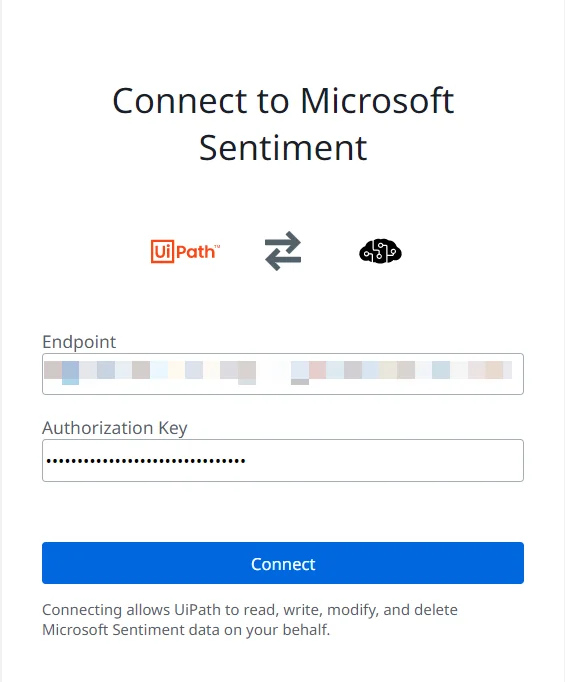
-
Select Connect.
-
Votre connexion a été ajoutée.
Pour plus d'informations sur l'authentification dans Microsoft Sentiment, consultez la page Authentifier les requêtes auprès d'Azure Cognitive Services .